Remover Hotels Booking de um navegador
Sequestrador de NavegadorTambém conhecido como: redirecionamento ourflightsearch.com
Faça uma verificação gratuita e verifique se o seu computador está infectado.
REMOVER AGORAPara usar a versão completa do produto, precisa de comprar uma licença para Combo Cleaner. 7 dias limitados para teste grátis disponível. O Combo Cleaner pertence e é operado por RCS LT, a empresa-mãe de PCRisk.
Instruções de remoção do sequestrador de navegador de Hotels Booking
O que é Hotels Booking?
Hotels Booking é anunciada como uma app que deveria ajudar os utilizadores a encontrar e reservar hotéis. No entanto, esta app é classificado como sequestrador de navegador e aplicação potencialmente indesejada (API). Como a maioria dos sequestradores de navegador, o Hotels Booking foi projetado para promover um mecanismo de pesquisa falso (ourflightsearch.com) alterando as configurações do navegador. Além disso, as apps desse tipo geralmente são projetados para recolher informações relacionadas aos hábitos de navegação do utilizador. Hotels Booking é uma API porque as pessoas geralmente não fazem o descarregamento e/ou instalam essas apps de propósito.
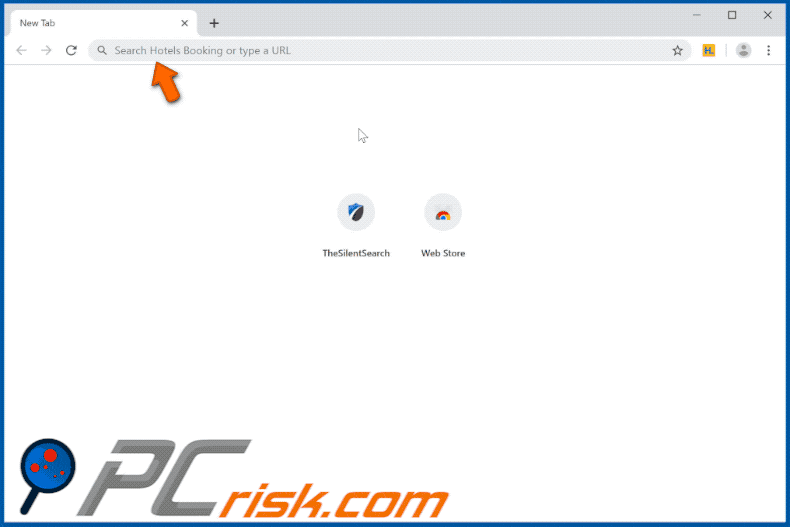
A maioria dos sequestradores de navegador promove mecanismos de pesquisa falsos alterando o endereço de um mecanismo de pesquisa padrão, página inicial e novo separador. Hotels Booking altera esses endereços para ourflightsearch.com, um mecanismo de pesquisa falso que não gera resultados exclusivos. Simplificando, fornece resultados gerados pelo Google (google.com) ou Yahoo (search.yahoo.com). Normalmente, é impossível alterar as configurações nomeadas por um sequestrador de navegador, a menos que seja desinstalado. Nesse caso, significa que os utilizadoresde Hotels Booking são obrigados a visitar o ourflightsearch.com quando abrem um navegador (nova janela), novo separador ou inserem consultas de pesquisa na barra de URL, já que esta app está instalada nos seus navegadores. Como mencionamos na introdução, a maioria dos sequestradores de navegador é projetada para recolher vários dados. Para ser mais preciso, os seus desenvolvedores usam-nas como ferramentas de rastreio de informações que registram detalhes como endereços IP do utilizador, geolocalizações, consultas de pesquisa inseridas, endereços de sites visitados e outros dados. Alguns sequestradores de navegador também são capazes de aceder informações confidenciais. Na maioria dos casos, os seus desenvolvedores usam indevidamente os dados recolhidos para gerar rendimento; também os partilham com terceiros (potencialmente criminosos cibernéticos) que fazem o mesmo. De qualquer forma, não é seguro usar seqiestradores de navegador e/ou mecanismos de pesquisa falsos; pode causar problemas como roubo de identidade, problemas com a segurança da navegação, privacicade e assim por diante.
| Nome | Hotels Booking |
| Tipo de Ameaça | Redirecionamento, Sequestrador de Pesquisa, Barra de Ferramentas, Novo Separador Indesejado |
| Extensão(s) de Navegador | Hotels Booking |
| Funcionalidade Suposta | Esta app deve permitir que os utilizadores reservem hotéis diretamente de um navegador. |
| URL promovido | ourflightsearch.com |
| A servir o Endereço IP (ourflightsearch.com) | 99.84.252.40 |
| Configurações do Navegador afetado | Página Inicial, Novo Separador URL, mecanismo de pesquisa padrão |
| Sintomas | Configurações manipuladas do navegador da Internet (página inicial, mecanismo de pesquisa padrão da Internet, configurações do novo separador). Os utilizadores são obrigados a visitar o site do sequestrador e pesquisar na Internet usando os seus mecanismos de pesquisa. |
| Métodos de distribuição | Anúncios pop-up fraudulentos, instaladores de software gratuitos (agregação), instaladores falsos do Flash Player. |
| Danos | Danificar o rastreio do navegador da Internet (possíveis problemas de privacidade), exibir anúncios indesejados, redirecionar para sites duvidosos. |
| Remoção |
Para eliminar possíveis infecções por malware, verifique o seu computador com software antivírus legítimo. Os nossos investigadores de segurança recomendam a utilização do Combo Cleaner. Descarregar Combo CleanerO verificador gratuito verifica se o seu computador está infectado. Para usar a versão completa do produto, precisa de comprar uma licença para Combo Cleaner. 7 dias limitados para teste grátis disponível. O Combo Cleaner pertence e é operado por RCS LT, a empresa-mãe de PCRisk. |
Hotel Booking é apenas um dos muitos sequestradores de navegador. Alguns outros exemplos dessas APIs são Accurate Weather Today, Find My Nascar Lineup e Email Search Tools. Regra geral, essas apps modificam as configurações do navegador para que os utilizadores sejam forçados a usar algum mecanismo de pesquisa falso e recolher várias informações relacionadas às atividades de navegação na web. Vale ressalvar que a maioria dos sequestradores de navegador não funciona como anunciado/é inútil.
Como é que Hotels Booking foi instalado no meu computador?
Frequentemente, os desenvolvedores ocultam em APIs nas "Avançadas", "Personalizadas" e outras opções/configurações de configurações de descarregamento ou instalação de vários softwares. Esse método de distribuição é chamado de "agregação", é usado para induzir as pessoas a descarregar e/ou instalar apps indesejadas junto com outro software desejado. Normalmente, descarregamentos e/ou instalações indesejados acontecem quando as pessoas descarregam e instalam vários softwares sem verificar (alterar) nenhuma das configurações incluídas nas suas configurações. Além disso, instalações indesejadas (e descarregamentos) podem ser causadas ao clicar em anúncios intrusivos. Para ser mais preciso, clique em anúncios criados para executar scripts que descarregam e /ou instalam software indesejado. De qualquer forma, a maioria das pessoas descarrega e instala sequestradores de navegador e outras APIs sem intenção.
Como evitar a instalação de aplicações potencialmente indesejadas?
Recomendamos descarregar o software de sites oficiais e evitar o uso de descarregadores, instaladores, redes peer-to-peer de terceiros (como clientes de torrent, eMule), páginas não oficiais e assim por diante. Além disso, se uma configuração incluir "Personalizadas", "Avançadas" e outras opções semelhantes, recomendamos que as verifique e desmarque as ofertas para descarregar e/ou instalar apps indesejadas. Os anúncios exibidos em páginas questionáveis não devem ser clicados, pois causam redirecionamentos para páginas potencialmente maliciosas ou instalações e descarregamentos indesejados. Todas as apps suspeitas e indesejadas (extensões, plug-ins, complementos) instalados num navegador devem ser desinstalados o mais rápido possível. O mesmo deve ser aplicado a softwares desse tipo instalados no sistema operacional. Se o seu computador já estiver infectado com Hotels Booking, recomendamos que execute uma verificação com Combo Cleaner Antivirus para Windows para eliminar automaticamente esse sequestrador de navegador.
Site que promove o sequestrador de navegador de Hotels Booking:
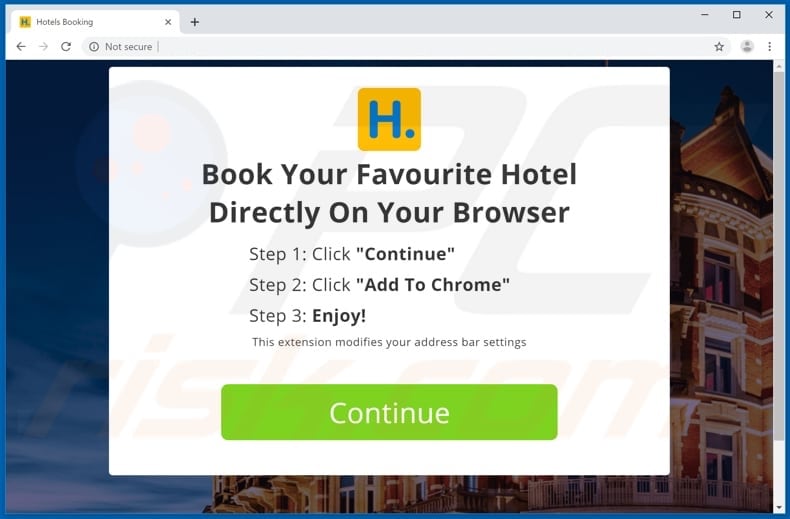
Hotels Booking solicita várias permissões no Google Chrome:
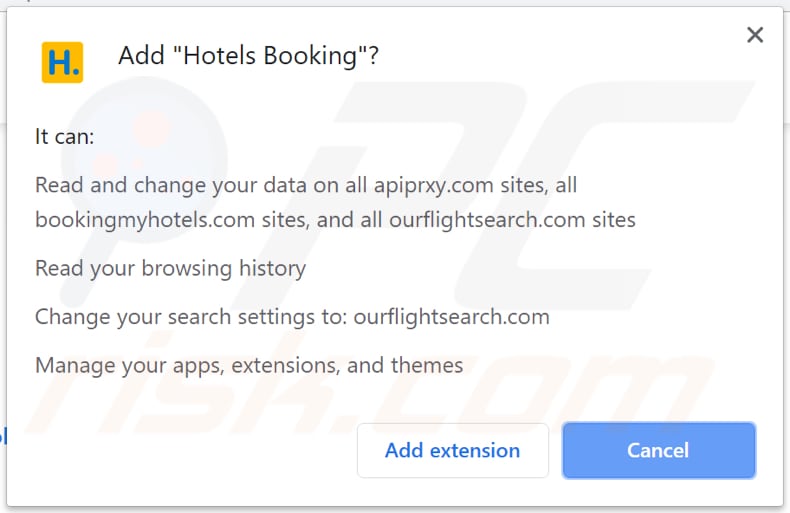
Hotels Booking pede várias permissões no Mozilla Firefox:
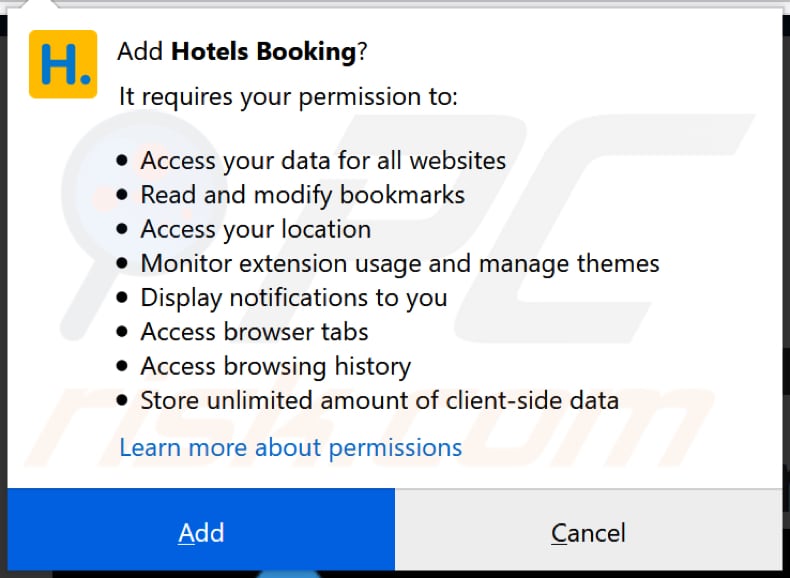
Remoção automática instantânea do malware:
A remoção manual de ameaças pode ser um processo moroso e complicado que requer conhecimentos informáticos avançados. O Combo Cleaner é uma ferramenta profissional de remoção automática do malware que é recomendada para se livrar do malware. Descarregue-a clicando no botão abaixo:
DESCARREGAR Combo CleanerAo descarregar qualquer software listado no nosso website, concorda com a nossa Política de Privacidade e Termos de Uso. Para usar a versão completa do produto, precisa de comprar uma licença para Combo Cleaner. 7 dias limitados para teste grátis disponível. O Combo Cleaner pertence e é operado por RCS LT, a empresa-mãe de PCRisk.
Menu rápido:
- O que é Hotels Booking?
- PASSO 1. Desinstale a aplicação Hotels Booking usando o Painel de Controlo.
- PASSO 2. Remova o redirecionamento ourflightsearch.com do Internet Explorer.
- PASSO 3. Remova o sequestrador de navegador Hotels Booking do Google Chrome.
- PASSO 4. Remova a página inicial ourflightsearch.com e o mecanismo de pesquisa padrão do Mozilla Firefox.
- PASSO 5. Remova o redirecionamento ourflightsearch.com do Safari.
- PASSO 6. Remova os plug-ins não autorizados do Microsoft Edge.
Remoção do sequestrador de navegador de Hotels Booking:
Utilizadores Windows 10:

Clique com o botão direito do rato no canto inferior esquerdo do ecrã, seleccione Painel de Controlo no Menu de Acesso Rápido. Na janela aberta, escolha Desinstalar um Programa.
Utilizadores Windows 7:

Clique Início ("Logo Windows" no canto inferior esquerdo do seu ambiente de trabalho), escolha o Painel de Controlo. Localize Programas e clique em Desinstalar um programa.
Utilizadores macOS (OSX):

Clique Finder, na janela aberta selecione Aplicações. Arraste a app da pasta das Aplicações para a Reciclagem (localizado em Dock), e depois clique com o botão direito no botão da Reciclagem e selecione Esvaziar Reciclagem.
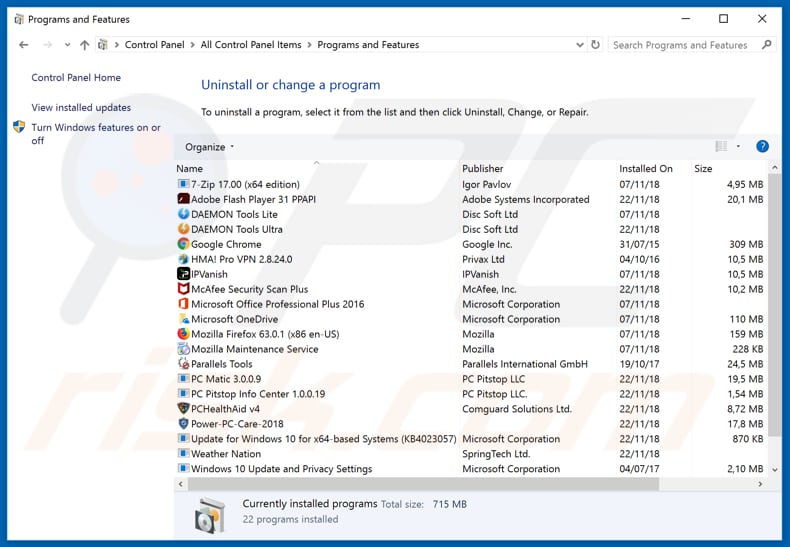
Na janela de desinstalação de programas: procure por aplicações suspeitas recentemente instaladas (por exemplo, "Hotels Booking"), selecione essas entradas e clique em "Desinstalar" ou "Remover".
Após desinstalar as aplicações potencialmente indesejadas (que causam o redirecionamento do navegador para o site ourflightsearch.com), verifique o seu computador quanto a componentes indesejados restantes. Para verificar o seu computador, use o software de remoção de malware recomendado.
DESCARREGAR removedor de infeções por malware
Combo Cleaner faz uma verificação se o seu computador estiver infetado. Para usar a versão completa do produto, precisa de comprar uma licença para Combo Cleaner. 7 dias limitados para teste grátis disponível. O Combo Cleaner pertence e é operado por RCS LT, a empresa-mãe de PCRisk.
Remoção do sequestrador de navegador de Hotels Booking dos navegadores da Internet:
O vídeo demonstra como remover os redirecionamentos do navegador:
 Remova os complementos maliciosos do Internet Explorer:
Remova os complementos maliciosos do Internet Explorer:
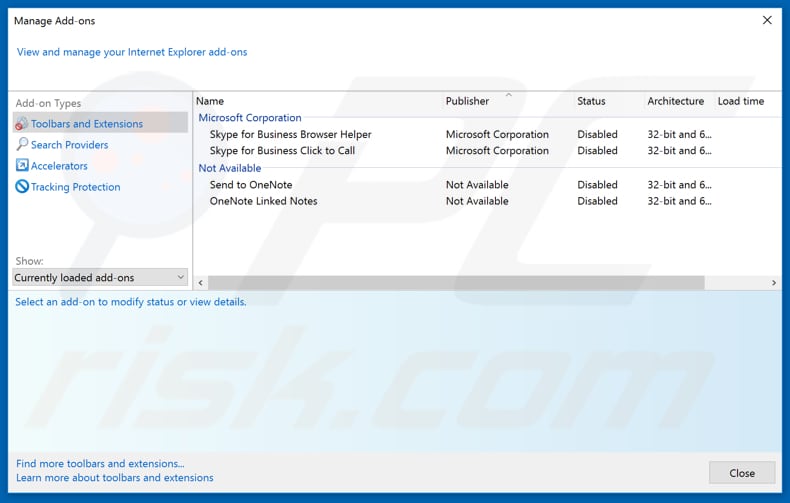
Clique no ícone "engrenagem" ícone de opções do Internet Explorer ![]() (no canto superior direito do Internet Explorer), selecione "Gerir complementos". Procure por extensões suspeitas instaladas recentemente, selecione essas entradas e clique em "Remover".
(no canto superior direito do Internet Explorer), selecione "Gerir complementos". Procure por extensões suspeitas instaladas recentemente, selecione essas entradas e clique em "Remover".
Mude a sua página inicial:
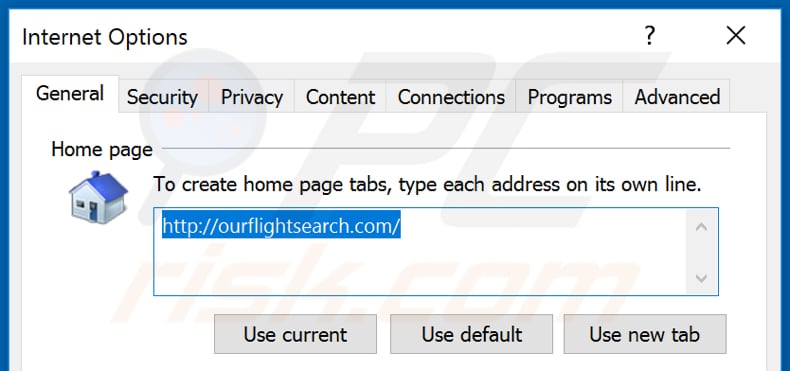
Clique no ícone do menu "engrenagem" do Internet Explorer ![]() (no canto superior direito do Google Chrome), selecione "Configurações". Na seção "Na inicialização", desative "Hotels Booking", procure um URL de sequestrador de navegador (hxxp://www.ourflightsearch.com) abaixo da opção `` Abrir um conjunto específico de páginas ''. Se houver, clique no ícone dos três pontos verticais e selecione "Remover".
(no canto superior direito do Google Chrome), selecione "Configurações". Na seção "Na inicialização", desative "Hotels Booking", procure um URL de sequestrador de navegador (hxxp://www.ourflightsearch.com) abaixo da opção `` Abrir um conjunto específico de páginas ''. Se houver, clique no ícone dos três pontos verticais e selecione "Remover".
Altere o seu mecanismo de pesquisa padrão:
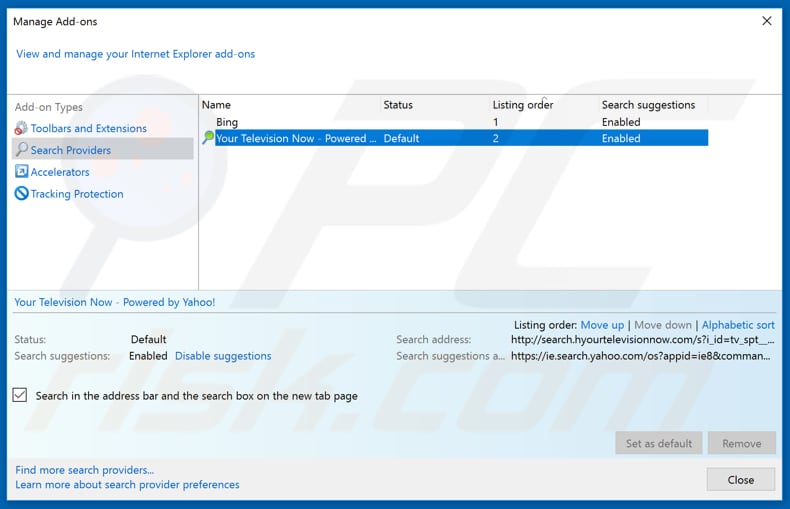
Clique no ícone "engrenagem" ícone de opções do Internet Explorer ![]() (no canto superior direito do Internet Explorer), selecione "Gerir complementos". Na janela aberta, selecione "Fornecedores de pesquisa", defina "Google", "Bing" ou qualquer outro mecanismo de pesquisa preferido como padrão e remova "Hotels Booking".
(no canto superior direito do Internet Explorer), selecione "Gerir complementos". Na janela aberta, selecione "Fornecedores de pesquisa", defina "Google", "Bing" ou qualquer outro mecanismo de pesquisa preferido como padrão e remova "Hotels Booking".
Método opcional:
Se continuar a ter problemas com a remoção do redirecionamento ourflightsearch.com, pode repor as suas definições padrão do Internet Explorer.
Utilizadores Windows XP: Clique em Iniciar, clique em Executar, na janela aberta, digite inetcpl.cpl. Na janela aberta clique no separador Avançado, e depois clique em Repor.

Utilizadores Windows Vista e Windows 7: Clique no logo do Windows, na caixa de pesquisa iniciar, escreva inetcpl. cpl e clique em entrar. Na janela aberta clique no separador Avançado e depois clique em Repor.

Utilizadores Windows 8: Abra o Internet Explorer e clique no ícone da ferramenta. Selecione Opções da Internet.

Na janela aberta, selecione o separador Avançado.

Clique no botão Repor.

Confirme que pretende redefinir as configurações do Internet Explorer para padrão clicando no botão Repor.

 Remova as extensões maliciosas do Google Chrome:
Remova as extensões maliciosas do Google Chrome:
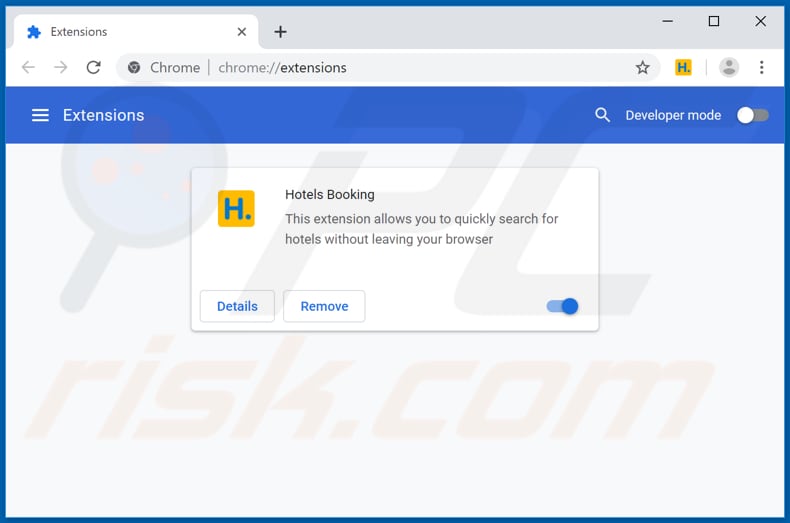
Clique no ícone do menu do Chrome Ícone do menu do Google Chrome ![]() (no canto superior direito do Google Chrome), selecione "Mais ferramentas" e clique em "Extensões". Localize "Hotels Booking" e outros add-ons suspeitos de navegador recentemente instalados e remova-os.
(no canto superior direito do Google Chrome), selecione "Mais ferramentas" e clique em "Extensões". Localize "Hotels Booking" e outros add-ons suspeitos de navegador recentemente instalados e remova-os.
Mude a sua página inicial:
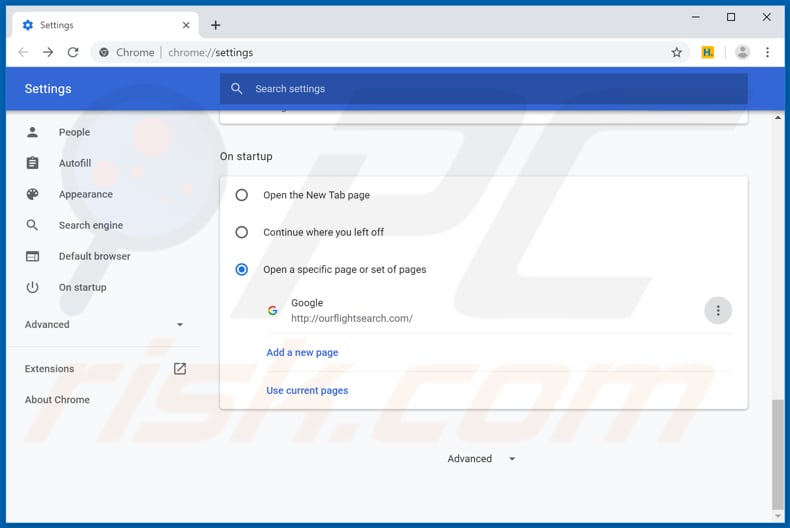
Clique no ícone do menu do Chrome Ícone do menu do Google Chrome ![]() (no canto superior direito do Google Chrome), selecione "Configurações". Na seção "Na inicialização", desative "Hotels Booking", procure um URL de sequestrador de navegador (hxxp://www.ourflightsearch.com) abaixo da opção `` Abrir um conjunto específico de páginas ''. Se houver, clique no ícone dos três pontos verticais e selecione "Remover".
(no canto superior direito do Google Chrome), selecione "Configurações". Na seção "Na inicialização", desative "Hotels Booking", procure um URL de sequestrador de navegador (hxxp://www.ourflightsearch.com) abaixo da opção `` Abrir um conjunto específico de páginas ''. Se houver, clique no ícone dos três pontos verticais e selecione "Remover".
Altere o seu mecanismo de pesquisa padrão:
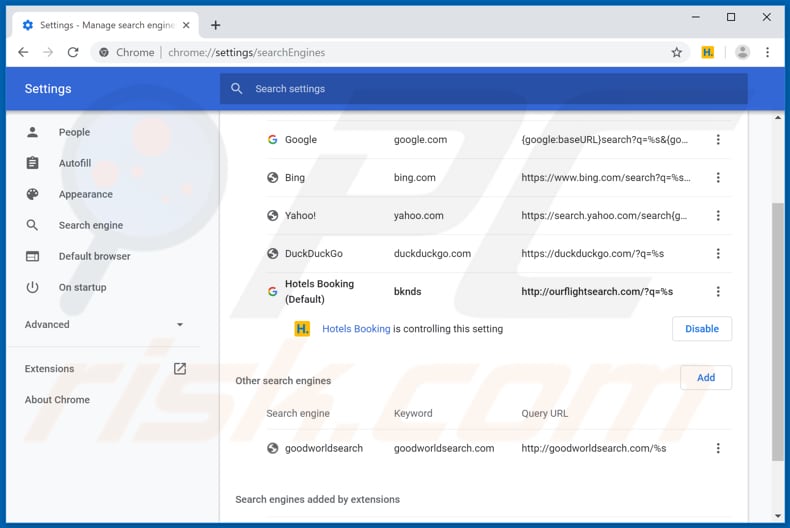
Para alterar o seu mecanismo de pesquisa padrão no Google Chrome: Clique no ícone do menu Chrome Ícone do menu Google Chrome ![]() (no canto superior direito do Google Chrome), selecione "Configurações", na seção "Mecanismo de pesquisa", clique em "Gerir mecanismos de pesquisa... ", na lista aberta, procure" ourflightsearch.com ". Quando localizado, clique nos três pontos verticais próximos a este URL e selecione "Remover da lista".
(no canto superior direito do Google Chrome), selecione "Configurações", na seção "Mecanismo de pesquisa", clique em "Gerir mecanismos de pesquisa... ", na lista aberta, procure" ourflightsearch.com ". Quando localizado, clique nos três pontos verticais próximos a este URL e selecione "Remover da lista".
Método opcional:
Se continuar a ter problemas com a remoção do redirecionamento ourflightsearch.com, reinicie as configurações do navegador do Google Chrome. Clique no Chrome menu icon ![]() (no canto superior direito do Google Chrome) e selecione Settings. Faça scroll para o fundo do ecrã. Clique em Advanced… link.
(no canto superior direito do Google Chrome) e selecione Settings. Faça scroll para o fundo do ecrã. Clique em Advanced… link.

Depois de descer para a parte de baixo do ecrã, clique no botão Reset (Restore settings to their original defaults).

Na janela aberta, confirme que deseja redefinir as configurações do Google Chrome para o padrão, clicando no botão Reset.

 Remova plugins maliciosos do Mozilla Firefox:
Remova plugins maliciosos do Mozilla Firefox:
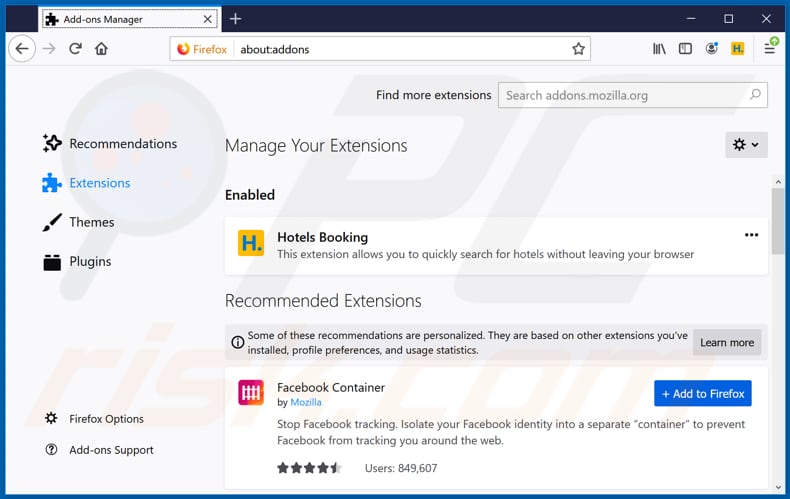
Clique no ícone do menu Firefox no Firefox ![]() (no canto superior direito da janela principal), selecione "Complementos". Clique em "Extensões" e remova "Hotels Booking", além de todos os outros plug-ins de navegador instalados recentemente.
(no canto superior direito da janela principal), selecione "Complementos". Clique em "Extensões" e remova "Hotels Booking", além de todos os outros plug-ins de navegador instalados recentemente.
Mude a sua página inicial:
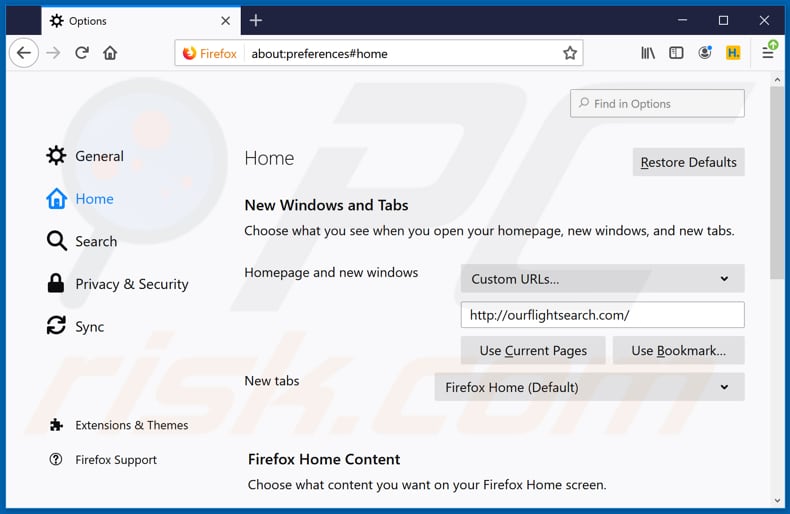
Para redefinir a sua página inicial, clique no ícone do menu Firefox, no Firefox ![]() (no canto superior direito da janela principal), selecione "Opções" e, na janela aberta, desative "Hotels Booking", remova hxxp://ourflightsearch.com e digite seu domínio preferido, que será aberto sempre que iniciar o Mozilla Firefox.
(no canto superior direito da janela principal), selecione "Opções" e, na janela aberta, desative "Hotels Booking", remova hxxp://ourflightsearch.com e digite seu domínio preferido, que será aberto sempre que iniciar o Mozilla Firefox.
Altere o seu mecanismo de pesquisa padrão:
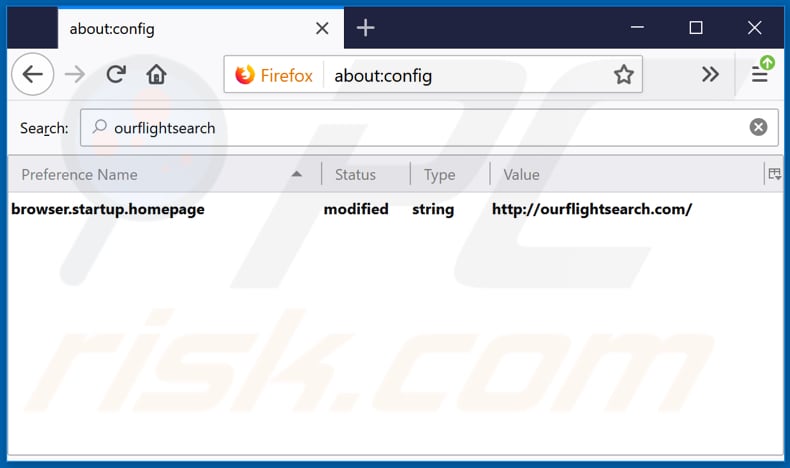
Na barra de endereço da URL, digite about: config e prima Enter.
Clique em "Terei cuidado, prometo!".
No filtro de pesquisa na parte superior, digite: "ourflightsearch.com"
Clique com o botão direito do rato nas preferências encontradas e selecione "Redefinir" para restaurar os valores padrão.
Método opcional:
Os utilizadores de computador que estão a ter problemas com a remoção dos redirecionamento ourflightsearch.com, podem repor as suas definições do Mozilla Firefox. Abra o Mozilla Firefox, no canto superior direito da janela principal clique no menu Firefox ![]() , na caixa do menu suspenso escolha Menu de Ajuda Aberto e selecione o menu de ajuda firefox
, na caixa do menu suspenso escolha Menu de Ajuda Aberto e selecione o menu de ajuda firefox ![]() .
.

Selecione Informação de Soluções de Problemas.

Na janela aberta, clique no botão Repor Firefox.

Nas janelas abertas confirme que quer restaurar as suas configurações do Mozilla Firefox para padrão, clicando no botão Repor.

 Remova extensões fraudulentas do Safari:
Remova extensões fraudulentas do Safari:

Certifique-se de que o seu navegador Safari está ativo, clique no menu Safari, e depois selecione Preferências….

Na janela de preferências selecione o separador Extensões. Procure todas as extensões recentemente instaladas e desinstale as suspeitas.

Na janela de preferências selecione o separador Geral e certifique-se que a sua página inicial está definida para o URL preferido, se for alterado por um sequestrador de navegador - altere-o.

Na janela de preferências selecione o separador Pesquisar e certifique-se que a sua página de pesquisa de Internet preferida está definida.
Método opcional:
Certifique-se de que o seu navegador Safari está ativo e clique no menu Safari. Do menu suspenso, selecione Limpar Histórico e Dados dos Sites.

Na janela aberta selecione histórico todo e clique no botão Limpar Histórico.

 Remova as extensões maliciosas do Microsoft Edge:
Remova as extensões maliciosas do Microsoft Edge:

Clique no ícone do menu Edge ![]() (chromium) (no canto superior direito do Microsoft Edge), selecione "Extensões". Localize quaisquer complementos suspeitos do navegador recentemente instalados e remova-os.
(chromium) (no canto superior direito do Microsoft Edge), selecione "Extensões". Localize quaisquer complementos suspeitos do navegador recentemente instalados e remova-os.
Altere a sua página inicial e as novas configurações do separador:

Clique no ícone do menu Edge ![]() (chromium) (no canto superior direito do Microsoft Edge), selecione "Configurações". Na seção "Inicialização", procure o nome do seqUestrador de navegador e clique em "Desativar".
(chromium) (no canto superior direito do Microsoft Edge), selecione "Configurações". Na seção "Inicialização", procure o nome do seqUestrador de navegador e clique em "Desativar".
Altere o seu mecanismo de pesquisa da Internet padrão:

Para alterar o seu mecanismo de pesquisa padrão no Microsoft Edge: Clique no ícone de menu Edge ![]() (chromium) (no canto superior direito do Microsoft Edge), selecione "Privacidade e serviços", role para a parte inferior da página e selecione "Endereço Barra". Na seção "Mecanismos de pesquisa usados na barra de endereço", procure o nome do mecanismo de pesquisa indesejado na Internet. Quando localizado, clique no botão "Desativar" ao lado. Como alternativa, pode clicar em "Gerir mecanismos de pesquisa", no menu aberto, procure por mecanismos de pesquisa indesejados na Internet. Clique no ícone do puzzle Microsoft Edge (Chromium)
(chromium) (no canto superior direito do Microsoft Edge), selecione "Privacidade e serviços", role para a parte inferior da página e selecione "Endereço Barra". Na seção "Mecanismos de pesquisa usados na barra de endereço", procure o nome do mecanismo de pesquisa indesejado na Internet. Quando localizado, clique no botão "Desativar" ao lado. Como alternativa, pode clicar em "Gerir mecanismos de pesquisa", no menu aberto, procure por mecanismos de pesquisa indesejados na Internet. Clique no ícone do puzzle Microsoft Edge (Chromium) ![]() junto e selecione "Desativar".
junto e selecione "Desativar".
Método opcional:
Se continuar a ter problemas com a remoção do redirecionamento ourflightsearch.com, redefina as configurações do navegador Microsoft Edge. Clique no ícone do menu Edge ![]() (chromium) (no canto superior direito do Microsoft Edge) e selecione Configurações.
(chromium) (no canto superior direito do Microsoft Edge) e selecione Configurações.

No menu de configurações aberto, selecione Redefinir configurações.

Selecione Restaurar configurações para os seus valores padrão. Na janela aberta, confirme que deseja redefinir as configurações do Microsoft Edge para o padrão, clicando no botão Redefinir.

- Se isso não ajudou, siga estas instruções alternativas, explicando como redefinir o navegador Microsoft Edge.
Resumo:
 Um sequestrador de navegadir é um tipo de adware que altera as configurações do navegador de Internet do utilizador mudando o motor de busca e a página inicial padrão para sites indesejados.Mais comummente, este tipo de adware infiltra-se no sistema operacional do utilizador através de descarregamentos de software gratuito. Se o seu descarregamento for gerido por um cliente de descarregamento, certifique-se de excluir da instalação barras de ferramentas ou aplicações promovidas que procuram mudar o seu motor de busca e página inicial de Internet padrão.
Um sequestrador de navegadir é um tipo de adware que altera as configurações do navegador de Internet do utilizador mudando o motor de busca e a página inicial padrão para sites indesejados.Mais comummente, este tipo de adware infiltra-se no sistema operacional do utilizador através de descarregamentos de software gratuito. Se o seu descarregamento for gerido por um cliente de descarregamento, certifique-se de excluir da instalação barras de ferramentas ou aplicações promovidas que procuram mudar o seu motor de busca e página inicial de Internet padrão.
Ajuda na remoção:
Se estiver a experienciar problemas ao tentar remover redirecionamento ourflightsearch.com a partir dos seus navegadores de Internet, por favor, peça ajuda no nosso fórum de remoção de malware.
Deixe um comentário:
Se tiver informações adicionais sobre redirecionamento ourflightsearch.com ou a sua remoção por favor, partilhe o seu conhecimento na secção de comentários abaixo.
Fonte: https://www.pcrisk.com/removal-guides/16369-hotels-booking-browser-hijacker
Partilhar:

Tomas Meskauskas
Pesquisador especialista em segurança, analista profissional de malware
Sou um apaixonado por segurança e tecnologia de computadores. Tenho experiência de mais de 10 anos a trabalhar em diversas empresas relacionadas à resolução de problemas técnicas e segurança na Internet. Tenho trabalhado como autor e editor para PCrisk desde 2010. Siga-me no Twitter e no LinkedIn para manter-se informado sobre as mais recentes ameaças à segurança on-line.
O portal de segurança PCrisk é fornecido pela empresa RCS LT.
Pesquisadores de segurança uniram forças para ajudar a educar os utilizadores de computadores sobre as mais recentes ameaças à segurança online. Mais informações sobre a empresa RCS LT.
Os nossos guias de remoção de malware são gratuitos. Contudo, se quiser continuar a ajudar-nos, pode-nos enviar uma ajuda, sob a forma de doação.
DoarO portal de segurança PCrisk é fornecido pela empresa RCS LT.
Pesquisadores de segurança uniram forças para ajudar a educar os utilizadores de computadores sobre as mais recentes ameaças à segurança online. Mais informações sobre a empresa RCS LT.
Os nossos guias de remoção de malware são gratuitos. Contudo, se quiser continuar a ajudar-nos, pode-nos enviar uma ajuda, sob a forma de doação.
Doar
▼ Mostrar comentários